Отключение автоматического обновления в Windows 10
12.08.2023У операционной системы Windows по умолчанию установлена автоматическая проверка наличия обновлений. Когда разработчики выпускают новое обновление, ваша ОС, скачивает обновление и устанавливает его. Эти обновления улучшают систему и исправляют ошибки прошлых версий, но иногда хочется отключить автоматические обновления. Причины тому, иногда обновления выходят слишком часто, а когда компьютер начинает скачивать обновление, то начинает зависать и интернет становится медленным, что очень неудобно при постоянной работе на компьютере. Поэтому можно воспользоваться одним из способов отключения обновлений.
Самый быстрый и легкий способ отключить автоматическое обновление Windows 10
- Нажмите на клавиатуре комбинацию клавиш Windows + R, откроется окно «Выполнить».

- Напишите gpedit.msc, затем нажмите кнопку ОК или Enter на клавиатуре, откроется “Редактор локальной групповой политики”
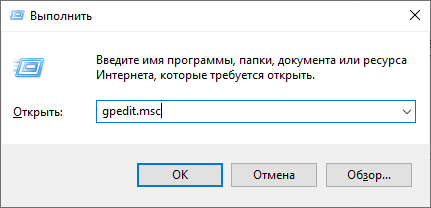
- Перейдите по пути: Конфигурация компьютера > Административные шаблоны > Компоненты Windows > Центр обновления Windows.
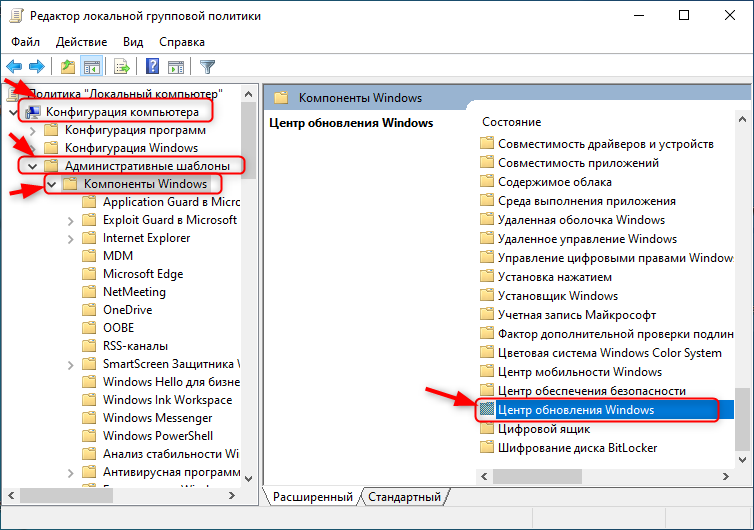
- Справа найдите пункт «Настройка автоматического обновления» и дважды нажмите на него левой кнопкой мыши.
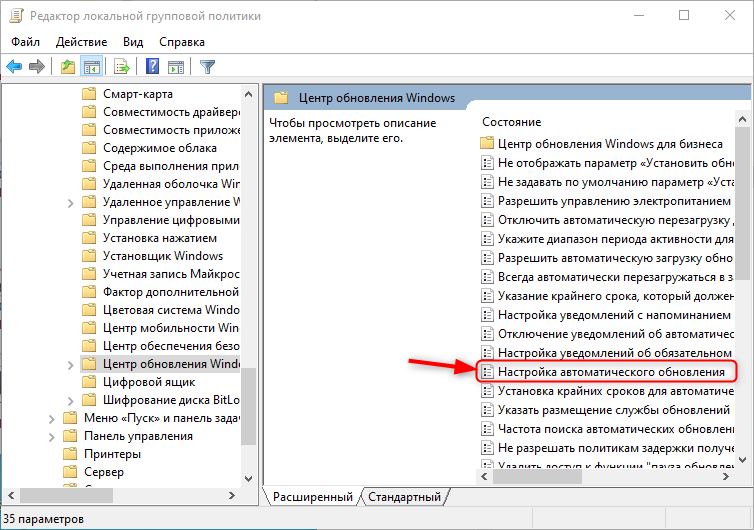
- В открывшемся окне выберите пункт «Отключено».
- Нажмите кнопку «Применить» и «ОК».
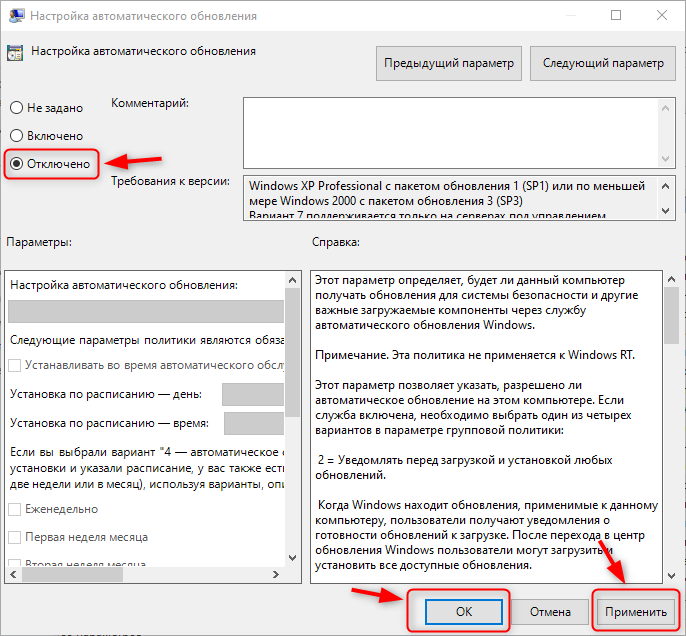
- Перезагрузите компьютер.
Выполнив эти действия, вы отключите функцию автоматического обновления Windows 10.
Отключение автоматического обновления с помощью системного реестра
Используя данный метод будьте бдительны, поскольку неправильное заполнения реестра может привести к критическим ошибкам Windows. Перед тем как приступать к выполнению, создайте резервную копию реестра, чтобы можно было его восстановить в случае неудачи. Для сохранения резервной копии, в меню редактора реестра нажмите Файл, затем Экспорт для сохранения резервной копии.
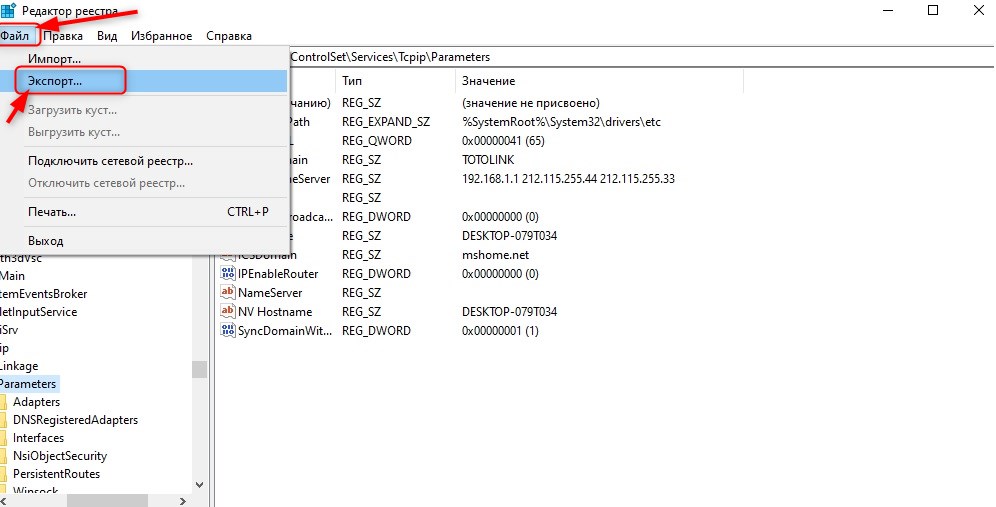
Чтобы отключить обновления Windows 10 сделайте следующее:
- Нажмите комбинацию кнопок Windows + R на клавиатуре, чтобы открыть окно «Выполнить».
- Напишите в поле ввода regedit, нажмите ОК или Enter.
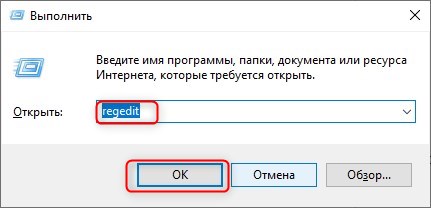
- Пройдите по пути: HKEY_LOCAL_MACHINE › SOFTWARE › Policies › Microsoft › Windows
- Нажмите правой кнопкой мыши на раздел Windows, затем нажмите Создать › Раздел.
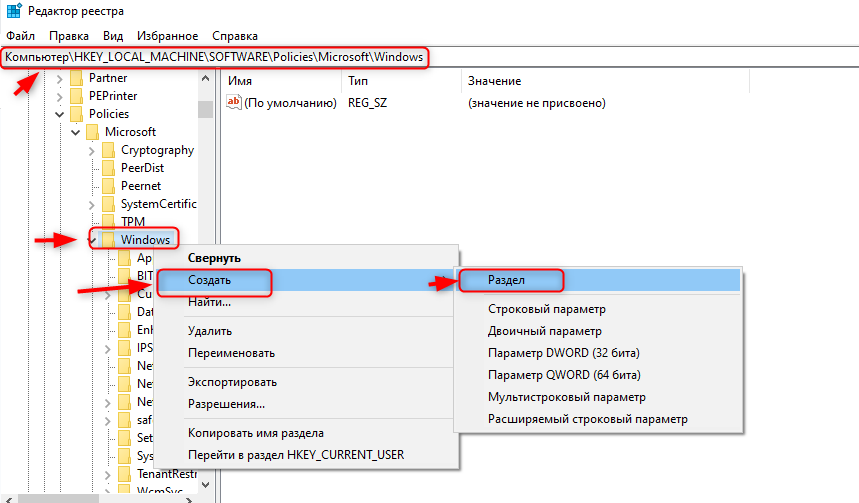
- Дайте имя разделу WindowsUpdate и нажмите Enter.
- Нажмите на раздел который вы только что создали и нажмите Создать › Раздел.
- Дайте наименование разделу AU и нажмите Enter.
- Нажмите на созданный раздел AU и выберите Создать › Параметр DWORD (32 бита).
- Напишите название для нового параметра “NoAutoUpdate” и нажмите Enter.
- Дважды нажмите правой кнопкой мыши по созданному параметру и измените значение с 0 на 1, затем нажмите кнопку ОК.
- Сделайте перезагрузку компьютера.
Эти действия помогут отключить автоматическое обновление для Windows 10.



